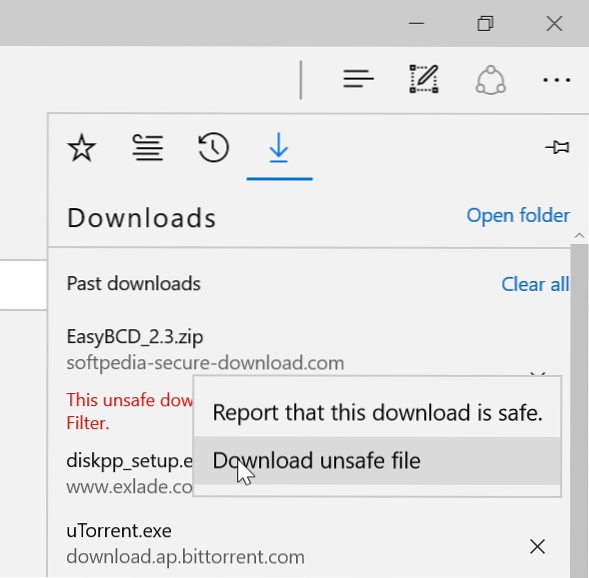Co mám dělat, když SmartScreen blokuje nebezpečné stahování?
- Otevřete Microsoft Edge.
- Klikněte na ikonu Hub v pravém horním rohu a poté klikněte na ikonu Stáhnout vpravo. ...
- Vyhledejte problematické stahování, klepněte na něj pravým tlačítkem myši a v nabídce vyberte Stáhnout nebezpečný soubor.
- Jak zastavím filtr SmartScreen blokující stahování?
- Jak mohu odblokovat program Windows Defender SmartScreen?
- Co je inteligentní obrazovka Windows Defender?
- Jak mohu vypnout SmartScreen ve Windows 10?
- Je nebezpečný, takže jej Chrome zablokoval?
- Jak zastavím Edge v blokování stahování?
- Jak zastavím program Windows Defender SmartScreen, který zabrání spuštění nerozpoznané aplikace?
- Jak mohu opravit program Windows Defender SmartScreen, který zabránil spuštění nerozpoznané aplikace?
- Jak opravíte SmartScreen, na který se momentálně nedostanete?
- Jak zapnu Windows Defender SmartScreen?
- Je Windows Defender SmartScreen dobrý?
- Jak zapnu Windows Defender?
Jak zastavím filtr SmartScreen blokující stahování?
Zakažte SmartScreen v Edge
Přejděte dolů do dolní části pravého panelu a klikněte na Nastavení. Přejděte dolů do dolní části Nastavení a klikněte na Zobrazit Pokročilá nastavení. Přejděte dolů do dolní části Pokročilých nastavení a vypněte Chraňte mě před škodlivými weby a stahováním pomocí programu Windows Defender SmartScreen.
Jak mohu odblokovat program Windows Defender SmartScreen?
Jak otevřít soubor blokovaný programem Windows Defender SmartScreen
- Přejděte na soubor nebo program, který blokuje SmartScreen.
- Klepněte pravým tlačítkem myši na soubor.
- Klikněte na Vlastnosti.
- Zaškrtněte políčko vedle možnosti Odblokovat, aby se zobrazila značka zaškrtnutí.
- Klikněte na Použít.
Co je inteligentní obrazovka Windows Defender?
Microsoft Defender SmartScreen chrání před phishingovými nebo malwarovými weby a aplikacemi a stahováním potenciálně škodlivých souborů. Microsoft Defender SmartScreen určuje, zda je web potenciálně nebezpečný: Analýzou navštívených webových stránek hledáním náznaků podezřelého chování.
Jak mohu vypnout SmartScreen ve Windows 10?
Otevřete Edge a přejděte do Nastavení > Zobrazit rozšířená nastavení. Poté přejděte dolů do dolní části v části Ochrana osobních údajů a služeb a vypněte možnost Chraňte mě před škodlivými weby a stahováním pomocí filtru SmartScreen.
Je nebezpečný, takže jej Chrome zablokoval?
V pravém horním rohu okna prohlížeče klikněte na ikonu 3 teček. V nabídce vyberte možnost „Nastavení“. V levé části stránky vyberte možnost „Ochrana osobních údajů a zabezpečení“. ... Chcete-li znovu povolit bezpečné procházení, vyberte možnost „Rozšířená ochrana“.
Jak zastavím Edge v blokování stahování?
Jak deaktivuji SmartScreen?
- Přejděte do Nastavení > Aktualizace & Bezpečnostní.
- Přejděte na Zabezpečení systému Windows > Aplikace & ovládání prohlížeče.
- Vyhledejte možnost SmartScreen pro Edge.
- Zaškrtnutím políčka vypněte SmartScreen.
Jak zastavím program Windows Defender SmartScreen, který zabrání spuštění nerozpoznané aplikace?
Jak zakázat SmartScreen
- Otevřete program Windows Defender v oznamovací oblasti.
- Vyberte aplikaci & ovládání prohlížeče.
- V části „Zkontrolovat aplikace a soubory“ vyberte možnost Vypnuto.
Jak mohu opravit program Windows Defender SmartScreen, který zabránil spuštění nerozpoznané aplikace?
Aplikaci můžete odblokovat následujícím způsobem:
- Klepněte pravým tlačítkem myši na soubor a vyberte Vlastnosti.
- Na kartě Obecné zaškrtněte políčko Odblokovat vedle zprávy Zabezpečení: „Tento soubor pochází z jiného počítače a může být blokován kvůli ochraně tohoto počítače."
- Klikněte na OK.
Jak opravíte SmartScreen, na který se momentálně nedostanete?
Metoda 1: Ujistěte se, že je povolena SmartScreen
- Stisknutím klávesy Windows + R otevřete dialogové okno Spustit. ...
- Klikněte na tlačítko Otevřít Centrum zabezpečení programu Windows Defender v části Zabezpečení systému Windows.
- V centru zabezpečení programu Windows Defender klikněte na App & ovládání prohlížeče. ...
- Ujistěte se, že je přepínač Zkontrolovat aplikace a soubory nastaven na Varovat.
Jak zapnu Windows Defender SmartScreen?
Otevřete aplikaci Zabezpečení systému Windows a poté vyberte možnost Aplikace & ovládání prohlížeče > Nastavení ochrany založené na pověsti.
...
Jak mohou uživatelé pomocí Zabezpečení Windows nastavit aplikaci Microsoft Defender SmartScreen
- V oblasti Zkontrolovat aplikace a soubory: ...
- V oblasti Microsoft Defender SmartScreen pro Microsoft Edge:
Je Windows Defender SmartScreen dobrý?
To však nedoporučujeme!
SmartScreen je užitečná bezpečnostní funkce, která pomáhá chránit váš počítač před malwarem. I když máte nainstalován další bezpečnostní software, SmartScreen vás může ochránit před něčím, co by vašemu hlavnímu bezpečnostnímu programu mohlo uniknout. Využívá pouze malé množství systémových prostředků.
Jak zapnu Windows Defender?
Povolení programu Windows Defender
- Klikněte na logo systému Windows. ...
- Přejděte dolů a otevřete aplikaci kliknutím na Zabezpečení systému Windows.
- Na obrazovce Zabezpečení systému Windows zkontrolujte, zda je v počítači nainstalován a spuštěn antivirový program. ...
- Klikněte na Virus & ochrana před hrozbami, jak je znázorněno.
- Dále vyberte Virus & ikona ochrany před hrozbami.
- Zapněte pro ochranu v reálném čase.
 Naneedigital
Naneedigital